
Indiferent dacă împărtășiți computerul cu alte persoane sau îl utilizați pentru multe descărcări, este bine să puteți șterge folderul de descărcare fără a fi nevoie să aveți grijă manual de el în fiecare săptămână sau lună, care este momentul când apare o ștergere automată la îndemână.
Puteți automatiza curățarea folderului de descărcare utilizând un fișier batch care va șterge fișierele mai vechi de o anumită perioadă de zile. Puteți rula acest lucru ori de câte ori credeți că trebuie să curățați folderul de descărcare sau puteți utiliza Programatorul de activități pentru al rula zilnic, săptămânal, lunar etc.
Creați fișierul dvs. lot
Pentru acest exemplu, vom spune fișierului batch să șteargă toate fișierele care se află în folderul de descărcare care au o vechime de peste 30 de zile. Acest lucru este util dacă faceți lucruri precum munca Photoshop sau scrierea de unde descărcați o mulțime de resurse de care nu aveți nevoie după o perioadă extinsă de timp.
Primul pas va fi să deschideți blocnotesul. După ce ați deschis programul, lipiți acest șir pe ecran.
REM Eliminați fișierele mai vechi de 30 de zile forfiles / p "C: \ Users \ YOURUSERNAME \ Downloads" / s / m *. * / c "cmd / c Del @path" / d -30

Nu uitați să schimbați directorul pentru a se potrivi computerului dvs. De asemenea, puteți alege orice director care se află pe computerul dvs. pentru țintă. După ce ați introdus șirul, salvați documentul ca fișier batch.
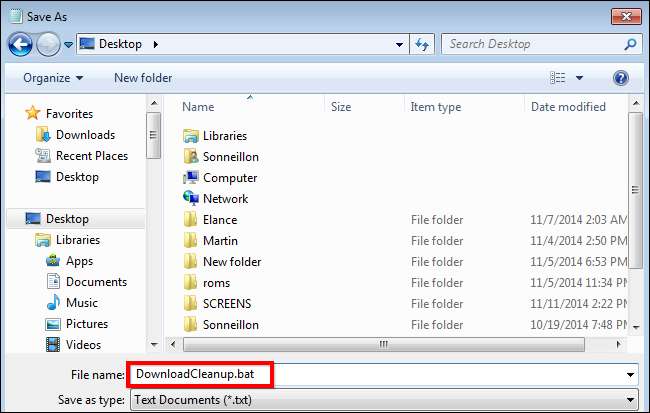
Pur și simplu rulați fișierul pentru a vă asigura că funcționează și veți vedea că toate fișierele din folderul de descărcare sunt trimise automat în Coșul de reciclare dacă acestea au o vechime mai mare de 30 de zile.
Creați o sarcină programată
În scopul acestui exemplu, vom programa ștergerea automată a fișierelor la fiecare șapte zile. Începeți prin deschiderea meniului Start și tastați „ Planificator de sarcini ”Apoi rulează aplicația.
Alternativ, puteți deschide „Panoul de control”. În secțiunea „Sistem și securitate” selectați opțiunea „Instrumente de administrare” și apoi rulați „Planificatorul de activități”.
După ce ați deschis programul, faceți clic pe meniul derulant „Acțiune” și selectați „Creați o activitate de bază”.
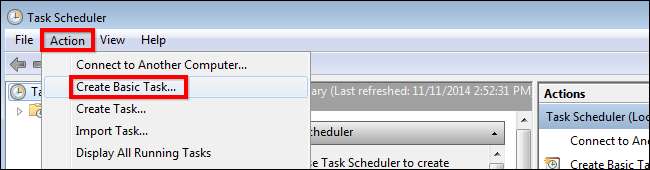
Puteți da sarcinii un nume și o descriere la alegere. Pentru acest exemplu, îl vom numi „Curățare săptămânală de descărcare” și lăsăm descrierea goală, deoarece titlul se explică de la sine; apoi faceți clic pe „Următorul”.

Din secțiunea „Trigger”, vom alege să facem sarcina o acțiune săptămânală urmată de apăsarea „Next”.
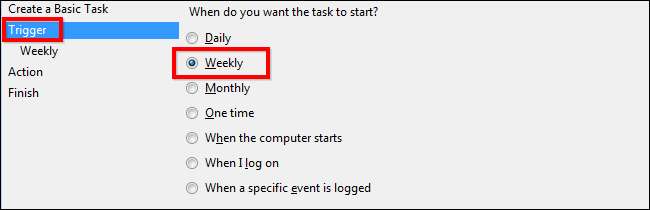
Acum va trebui să selectați ora și ziua. Nu uitați să alegeți ora și ziua în care computerul este pornit. Pentru acest exemplu, vom alege vineri la miezul nopții, apoi vom face clic pe următorul.
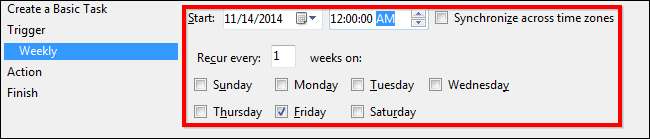
Acum veți vedea ecranul „Acțiune”. Vom lăsa acest lucru așa cum este, deoarece vrem să derulăm un program specific în fiecare vineri; astfel încât să puteți face clic pe „Următorul”.
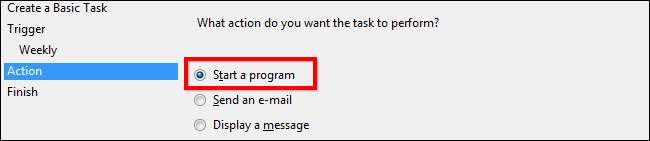
Acum va trebui doar să faceți clic pe „Răsfoire” și să selectați fișierul batch pe care l-ați creat. După cum puteți vedea, fișierul nostru lot a fost salvat pe desktop și se numește „DownloadCleanup.bat”. După ce ați făcut acest lucru, trebuie doar să faceți clic pe „Următorul”.
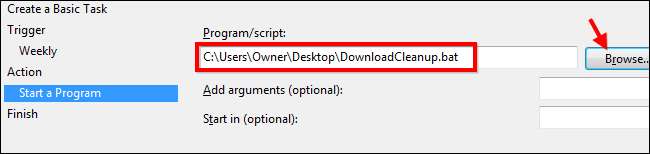
Ultimul ecran pe care îl veți vedea vă oferă o imagine de ansamblu cuprinzătoare asupra sarcinii pe care ați creat-o. Odată ce verificați dacă totul este în regulă, trebuie doar să faceți clic pe „Finalizare” pentru a finaliza crearea sarcinii și va rula automat în conformitate cu specificațiile dvs.
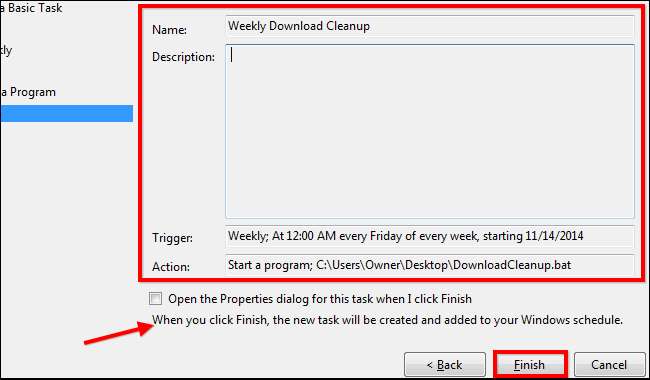
Acum, că știți cum să programați ștergerea automată a fișierelor vechi, nu trebuie să vă faceți griji cu privire la modul de ștergere a fișierelor vechi din folderul de descărcare.
Credit de imagine: Mixy Lorenzo pe Flickr







